Używanie źle zakodowanych wtyczek może zaszkodzić wydajności twojego WordPressa, prowadząc do wolniejszych czasów wczytywania, które frustrują odwiedzających.
Niestety, zrozumienie, które wtyczki spowalniają twoją witrynę może być trudne.
Nasza witryna internetowa wczytuje się w mniej niż jedną sekundę, więc możesz nie zdawać sobie sprawy, że w rzeczywistości mamy zainstalowanych wiele wtyczek.
Jak to osiągnąć? Instalując tylko dobrze zakodowane wtyczki WordPress, które nie szkodzą naszej wydajności.
W tym artykule pokażemy, jak zidentyfikować wtyczki, które spowalniają twoją witrynę, abyś mógł znaleźć szybsze alternatywy, które oferują lepsze i szybsze wrażenia odwiedzającym.
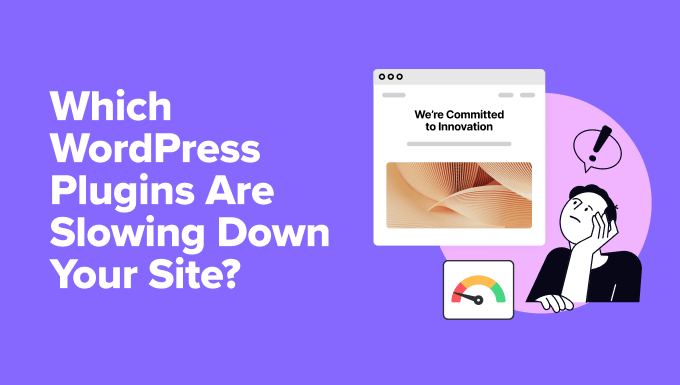
Dlaczego niektóre wtyczki spowalniają twoją witrynę internetową WordPress?
Wtyczki WordPress są jak aplikacje dla twojej witryny internetowej. Jeśli chcesz utworzyć nową funkcję na twojej witrynie, prawdopodobnie znajdziesz wtyczkę, która może to zrobić. Dostępne są dziesiątki tysięcy wtyczek, które pozwalają dodawać formularze kontaktowe, optymalizować obrazki, poprawiać SEO i zabezpieczenia oraz wiele więcej.
Obecnie wtyczki WordPress są napisane w języku programowania PHP, podobnie jak sam WordPress. Kod ten działa na twoim serwerze i wykorzystuje jego zasoby, w tym pamięć, procesor i pamięć masową.
Gdy użytkownik zobaczy stronę w twojej witrynie internetowej, WordPress wczytuje swoje pliki rdzeni i aktywne wtyczki, zanim jeszcze załaduje stronę. Oznacza to, że jeśli wtyczka wczytuje się wolno, to ma to wpływ na wydajność WordPressa i spowalnia twoją witrynę internetową.
Nikt nie chce czekać na powolną witrynę internetową. Według jednego z badań, opóźnienie wynoszące zaledwie jedną sekundę może zmniejszyć liczbę konwersji o 7%, liczbę wyświetleń strony o 11%, a zadowolenie klientów o 16%.

Uważamy, że problemem nie jest ilość wtyczek, ale ich jakość. Możesz mieć dziesiątki dobrych wtyczek WordPress działających na twojej witrynie internetowej bez żadnych problemów, ale dodanie jednej źle zakodowanej wtyczki może spowolnić twoją witrynę internetową.
- Źle napisany kod PHP może zużywać nadmierne zasoby serwera i spowalniać twoją witrynę.
- Niektóre wtyczki wysyłają zapytania do bazy danych WordPressa częściej niż to konieczne, obciążając zasoby twojego serwera i mając wpływ na jego wydajność.
- Niektóre wtyczki wczytują zewnętrzne zasoby z powolnych serwerów innych firm, co wydłuża czas ładowania strony. Może to obejmować skrypty, arkusze stylów i czcionki.
- Wtyczki, które są rozdęte i oferują więcej funkcji niż potrzebujesz, będą wczytywać się dłużej.
Odkrycie wtyczek, które spowalniają twoją witrynę internetową WordPress, jest ważnym krokiem w optymalizacji jej wydajności. Następnie można poszukać alternatywnych wtyczek, które służą temu samemu celowi, ale są zoptymalizowane pod kątem lepszej wydajności.
Teraz niektóre niezbędne wtyczki wykonują ważne zadania na twoim serwerze, które wymagają dużej ilości zasobów, takie jak optymalizacja obrazków, sprawdzanie niedziałających odnośników i skanowanie złośliwego oprogramowania. Zamiast wyłączania tych wtyczek, możesz zaplanować te zadania, gdy twoja witryna ma mniej odwiedzających.
A przed wykonaniem kroków opisanych w tym poradniku, upewnij się, że zaktualizowałeś swoje wtyczki do najnowszej wersji. Deweloperzy często wydają aktualizacje, aby zoptymalizować wydajność i poprawić błędy.
Niestety, nie ma prostego sposobu na uzyskanie listy twoich najwolniejszych wtyczek i będziesz musiał wykonać trochę pracy detektywistycznej. Oto kilka strategii odkrywania źle zachowujących się wtyczek:
- Finding Plugins That Make Slow Database Queries
- Finding Plugins That Load Slow Resources
- Manually Testing the Speed of Each WordPress Plugin
- Bonus: Improving Performance on Mobile Using Google Lighthouse
- Using a Professional Site Speed Optimization Service
- Choosing Better WordPress Plugins
- Expert Guides Related to WordPress Performance
Znajdowanie wtyczek wykonujących powolne zapytania do bazy danych
Monitor zapytań może wykryć potencjalne wąskie gardła na twojej witrynie internetowej, w tym powolne zapytania do bazy danych. Odbywa się to poprzez monitorowanie żądań kierowanych przez twoją witrynę do serwera.
Darmowa wtyczka Query Monitor może znaleźć potencjalne problemy i dostarczyć szczegółowe raporty, które pomogą ci zidentyfikować, które wtyczki spowalniają twoją witrynę. W rzeczywistości używamy tej wtyczki, aby zwiększyć szybkość wczytywania strony na WPBeginner.
Pierwszym krokiem jest zainstalowanie i włączanie wtyczki Query Monitor. Jeśli potrzebujesz pomocy, zapoznaj się z naszym przewodnikiem dla początkujących, jak zainstalować wtyczkę WordPress.
Po włączaniu, wtyczka doda kilka narzędzi monitorujących do paska administratora WordPress.
Teraz musisz przejść na stronę główną, którą chcesz sprawdzić na front-endzie twojej witryny internetowej. Po najechaniu twoim kursorem myszy na narzędzia Query Monitor pojawi się menu.
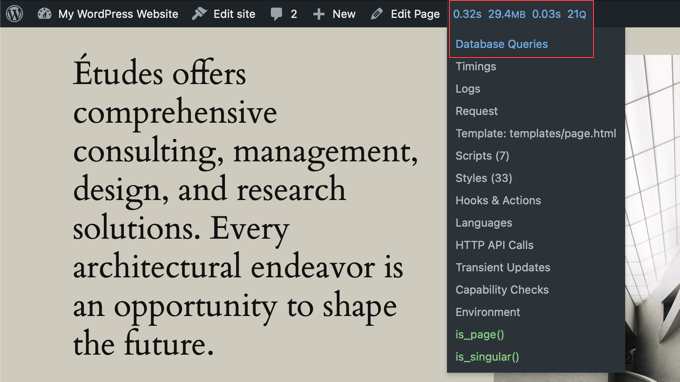
Należy kliknąć “Zapytania do bazy danych”, a na dole ekranu pojawią się narzędzia.
Następnie kliknij “Queries by Component”, a zobaczysz tabelę z twoimi wtyczkami i komponentami. Kolumna “Wybierz” pokazuje liczbę zapytań do bazy danych wykonanych przez każdą wtyczkę, a kolumna “Czas” na tej stronie pokazuje całkowity czas tych zapytań w sekundach.
Możesz kliknąć nagłówek dowolnej z tych kolumn, aby posortować listę. Na przykład kliknięcie kolumny Czas spowoduje posortowanie kolumny według czasu, a ponowne kliknięcie spowoduje umieszczenie najwolniejszych wtyczek na górze listy.
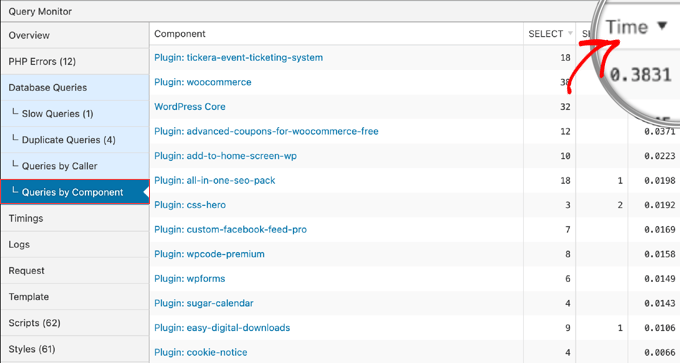
Ogólnie rzecz biorąc, jeśli wtyczka wykonuje więcej niż 20-50 zapytań lub zapytania te zajmują więcej niż pół sekundy lub sekundę, to może to stanowić problem. Są to jednak tylko wytyczne, a optymalizacja wydajności WordPressa polega na znalezieniu równowagi między funkcjonalnością a szybkością.
Teraz możesz tymczasowo wyłączyć powolne wtyczki, aby sprawdzić, czy wydajność WordPressa poprawi się, korzystając z instrukcji w dalszej części tego artykułu. Jeśli tak się stanie, możesz skontaktować się z autorem wtyczki w celu uzyskania pomocy technicznej lub znaleźć alternatywną wtyczkę.
Więcej szczegółów na temat korzystania z tej wtyczki można znaleźć w naszym przewodniku na temat dodawania monitora zapytań WordPress na twojej witrynie.
Znajdowanie wtyczek, które wczytują wolne zasoby
Za każdym razem, gdy ktoś przechodzi na twoją witrynę internetową, jego przeglądarka musi pobrać pliki potrzebne do wyświetlenia strony. Mogą to być obrazki, arkusze stylów i skrypty, a wtyczki mogą żądać niektórych z tych plików.
Mogą to być pliki wewnętrzne na twojej witrynie internetowej lub pliki zewnętrzne z witryn innych firm. Każde żądanie HTTP dodaje czas do procesu wczytywania.
Raport sieciowy
Możesz sprawdzić, ile czasu zajmuje wczytywanie tych plików, przechodząc na witrynę internetową, a następnie korzystając z narzędzi programistycznych twojej przeglądarki. W przeglądarce Google Chrome wystarczy zobaczyć ” Deweloper ” Sprawdź lub kliknąć prawym przyciskiem myszy stronę i wybrać “Sprawdź”.
Następnie kliknij kartę “Sieć” i ponownie załaduj stronę. Podczas wczytywania strony pojawi się lista wszystkich zasób wymaganych do zobaczenia strony, w tym wewnętrznych i zewnętrznych żądań HTTP.
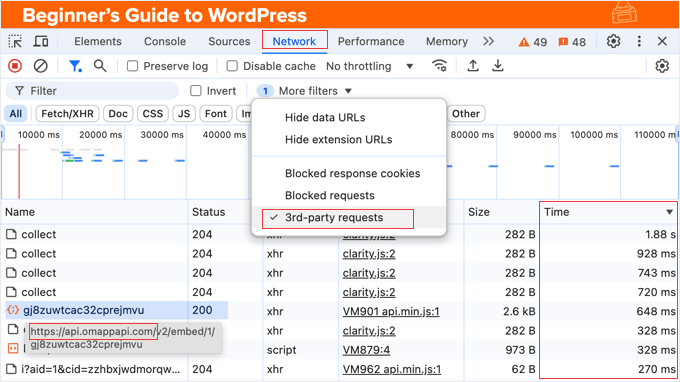
Możesz zobaczyć tylko zewnętrzne żądania HTTP za pomocą filtra “3rd-party requests”.
Wskazówka: Możesz uzyskać bardziej szczegółowy raport za pomocą narzędzi innych firm, takich jak Pingdom. Zobacz nasz przewodnik na temat śledzenia żądań domen stron trzecich w WordPress.
Kolumna “Czas” pokazuje, jak długo trwa wczytywanie każdego zasobu. Możesz kliknąć nagłówek kolumny, aby posortować listę według czasu, a ponowne kliknięcie umieszcza najwolniejsze pliki na górze.
Pliki, których wczytywanie trwa dłużej niż pół sekundy lub sekundę mogą być powodem do niepokoju, choć jest to tylko wskazówka.
Kolumna Inicjator może pomóc stwierdzić, czy wtyczka wczytuje plik, ale często jest to niejasne.
Raport o zasięgu
Raport Coverage pozwala zobaczyć, które pliki są wczytywane z katalogu wtyczki na twojej witrynie internetowej. Nie jest on jednak wyświetlany domyślnie.
Aby ją wyświetlić, kliknij trzy pionowe kropki w prawym górnym rogu i wybierz Więcej narzędzi ” Okładka z menu.
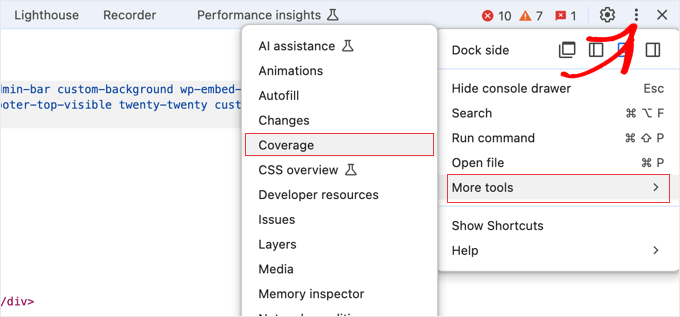
Spowoduje to wyświetlenie listy adresów URL wczytywanych zasobów.
Aby znaleźć pliki, które są wczytywane z twojego katalogu wtyczek, po prostu przefiltruj listę, wpisując /plugins/ w polu filtra URL. Powinieneś być w stanie zobaczyć nazwę wtyczki w każdym adresie URL.
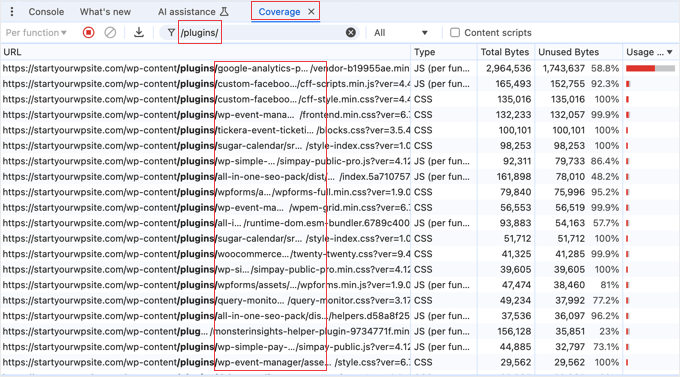
Teraz możesz sortować listę na różne sposoby, aby znaleźć problematyczne wtyczki. Na przykład, można sortować według adresu URL, aby wyświetlić wszystkie pliki wczytywane przez każdą wtyczkę razem. Możesz też sortować według całkowitej liczby bajtów lub użycia, aby znaleźć wtyczki wczytujące duże pliki.
Więcej na ten temat można znaleźć w naszym przewodniku na temat redukcji żądań HTTP w WordPress.
Ręczne testowanie prędkości każdej wtyczki WordPress
Prostym i darmowym sposobem na przetestowanie twoich wtyczek jest wyłączanie ich jedna po drugiej podczas sprawdzania wydajności witryny. Ta metoda jest darmowa i nie wymaga instalowania kolejnej wtyczki na twojej witrynie, ale zajmie więcej czasu i wysiłku niż inne metody.
Zacznij od przeprowadzenia testu szybkości witryny internetowej. Najważniejszym wskaźnikiem prędkości, który należy śledzić, jest czas wczytywania strony. W tych wynikach testu szybkości Pingdom jest on po prostu nazywany “czasem wczytywania”.
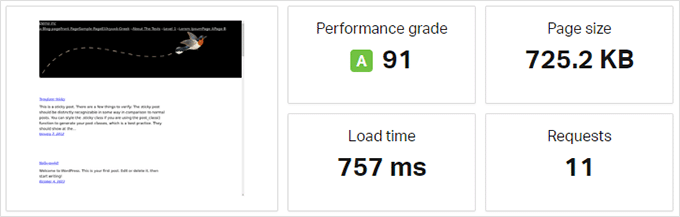
Następnie wyłącz pierwszą wtyczkę i ponownie uruchom test prędkości. Jeśli prędkość znacznie się poprawi, oznacza to, że znalazłeś problematyczną wtyczkę.
Aby uzyskać najlepszą dokładność, należy przeprowadzić każdy test prędkości 3 razy i uśrednić wyniki. Pozwoli to na uwzględnienie wahań w Internecie.
Następnie należy ponownie aktywować tę wtyczkę i wyłączyć następną. Następnie uruchom kolejny test prędkości i powtórz.
Alternatywną metodą jest rozpoczęcie od wyłączania wszystkich wtyczek, a następnie ponowne ich aktywowanie jedna po drugiej. Powinieneś przeprowadzić test prędkości z wyłączonymi wszystkimi wtyczkami, a następnie po ponownym włączeniu każdej z nich.
Metoda ta, choć czasochłonna, może pomóc w zidentyfikowaniu, która wtyczka powoduje spowolnienie po włączaniu.
Wskazówka: Wyłączanie twoich wtyczek usuwa ich funkcjonalność z witryny internetowej. Aby nie wpłynęło to na twoją działającą witrynę, powinieneś przeprowadzić te testy na witrynie przejściowej. Aby uzyskać dokładne wyniki, należy ją zainstalować na tym samym serwerze, na którym znajduje się twoja witryna internetowa.
Bonus: Poprawa wydajności na urządzeniach mobilnych przy użyciu Google Lighthouse
Innym narzędziem, którego można użyć do poprawy wydajności WordPressa, jest Google Lighthouse. Zapewnia ono pomocny wgląd w wydajność twojej witryny, dostępność, najlepsze praktyki i SEO, ale nie identyfikuje konkretnie powolnych wtyczek na witrynie WordPress.
Pomaga zoptymalizować rdzeń Google Web Vitals, który jest ważny dla doświadczenia użytkownika i SEO.
Może również pokazywać powolne i duże skrypty i zasoby, które są wczytywane, co może wskazywać na wtyczki wpływające negatywnie na wydajność WordPressa.
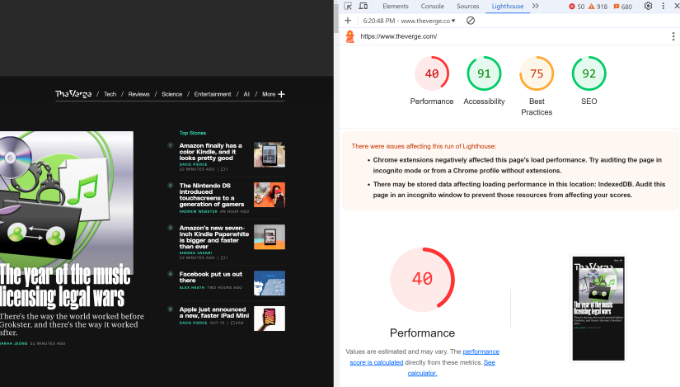
Aby uzyskać więcej informacji, zapoznaj się z sekcją naszej listy kontrolnej WordPress SEO dotyczącą przygotowania Twojej witryny WordPress do urządzeń mobilnych.
Korzystanie z profesjonalnej usługi optymalizacji szybkości witryny

Jak widać, odkrycie problematycznych wtyczek, które mogą spowalniać twoją witrynę internetową, może być bardzo pracochłonne, zwłaszcza jeśli nie jesteś obeznany z technologią.
Dlaczego zamiast tego nie skorzystać z naszej profesjonalnej usługi optymalizacji szybkości witryny?
Nasz zespół ekspertów skonfiguruje witrynę internetową, aby móc dokładnie przetestować twoją witrynę bez spowalniania witryny na żywo. Rozwiążemy problemy za pomocą raportu Google Lighthouse.
Następnie zaktualizujemy twoje wtyczki, sprawdzimy i zoptymalizujemy wykorzystanie wtyczek, zoptymalizujemy serwer WWW i obrazki oraz wiele więcej.
Ceny naszych usług optymalizacji szybkości witryn zaczynają się już od 699 USD. Skontaktuj się z naszym zespołem, aby umówić się na bezpłatną konsultację już dziś!
Wybór lepszych wtyczek WordPress
Jeśli właśnie odkryłeś, że niektóre z twoich wtyczek spowalniają twoją witrynę internetową WordPress, być może zastanawiasz się, jak wybrać lepsze. Przyjrzyjmy się kilku rzeczom, które możesz zrobić, aby upewnić się, że znajdziesz wtyczkę, która robi wszystko, czego potrzebujesz i jest zoptymalizowana pod kątem szybkości.
Zanim zaczniesz, zalecamy napisanie listy wszystkiego, do czego potrzebujesz wtyczki. Może to być po prostu lista głównych funkcji powolnej wtyczki, z której korzystałeś. Jest to jednak również okazja do zastanowienia się nad obszarami, w których ta wtyczka nie spełnia oczekiwań lub oferuje więcej niż potrzebujesz.
Następnie możesz zacząć przeszukiwać katalog wtyczek WordPress w poszukiwaniu darmowych wtyczek, które spełniają twoje potrzeby.
Wystarczy wpisać główną funkcję w polu wyszukiwania u góry strony i poszukać wtyczek z dużą liczbą włączających się instalacji, mocnymi ocenami i kompatybilnością z najnowszą wersją WordPressa.
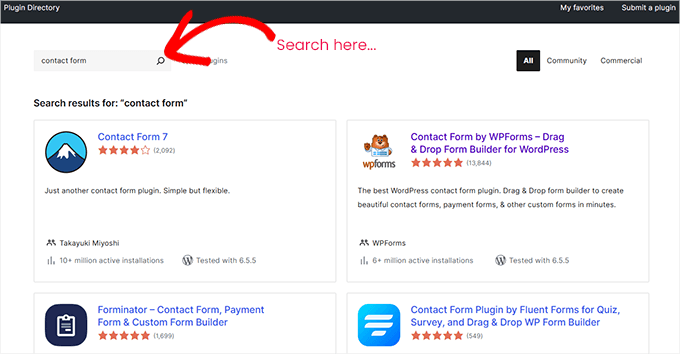
Jednak przy tak wielu dostępnych wtyczkach może to być dużo pracy.
Często bardziej niezawodnym rozwiązaniem jest skorzystanie z katalogu rekomendowanych wtyczek, takiego jak nasze Centrum Rozwiązań WordPress. Jest to wyselekcjonowany katalog polecanych darmowych i premium wtyczek WordPress, które dokładnie przetestowaliśmy i uznaliśmy za najbardziej niezawodne rozwiązania.

Zapewniamy szczegółowe recenzje ze zrzutami ekranu dla każdej wtyczki, umożliwiając porównanie zalet i wad, aby upewnić się, że zapewnia ona funkcje, których potrzebujesz.
Możesz również sprawdzić nasz Ultimate WordPress Toolkit for Pros, gdzie wymieniamy najlepsze wtyczki w wielu kategoriach. Używamy wielu z tych wtyczek na WPBeginner, w tym:
- All in One SEO (AIOSEO), wiodąca wtyczka WordPress SEO
- MonsterInsights, najprostszy sposób na korzystanie z Google Analytics w WordPressie
- WPForms, najpopularniejsza wtyczka do tworzenia formularzy WordPress
- SeedProd, najlepszy bezkodowy kreator stron dla WordPressa
- OptinMonster, najlepsze oprogramowanie do optymalizacji konwersji
- Duplicator, najlepsza wtyczka do tworzenia kopii zapasowych i migracji WordPressa
Po wybraniu wtyczki należy przetestować jej wpływ na wydajność twojej witryny internetowej. Jak wspomnieliśmy wcześniej, możesz po prostu wykonać test szybkości witryny internetowej przed i po zainstalowaniu i włączaniu wtyczki, aby upewnić się, że nie spowalnia ona twojej witryny.
Więcej na ten temat można znaleźć w naszym przewodniku dla początkujących na temat wyboru najlepszych wtyczek WordPress.
Przewodniki ekspertów związane z wydajnością WordPressa
Mamy nadzieję, że ten poradnik pomógł ci dowiedzieć się, które wtyczki WordPress spowalniają twoją witrynę. Możesz również zapoznać się z przewodnikami na temat tego, jak wykorzystać te informacje do poprawy wydajności WordPressa:
- Jak zwiększyć szybkość wczytywania strony na WPBeginner
- Dlaczego WordPress działa wolno? Dowiedz się, jak to naprawić dzięki naszym 11 poradom ekspertów
- Jak wtyczki WordPress mają wpływ na czas wczytywania twojej witryny (ujawnione)
- Jak korzystać z Organizatora wtyczek, aby przyspieszyć twoją witrynę WordPress?
- Jak wyłączyć określone wtyczki WordPress dla użytkowników mobilnych?
- Ile wtyczek WordPress powinieneś zainstalować? Ile wtyczek to za dużo?
- Przewodnik dla początkujących: Jak wybrać najlepszą wtyczkę WordPress
- Najlepszy przewodnik po zwiększaniu szybkości i wydajności WordPressa
If you liked this article, then please subscribe to our YouTube Channel for WordPress video tutorials. You can also find us on Twitter and Facebook.





Have a question or suggestion? Please leave a comment to start the discussion.